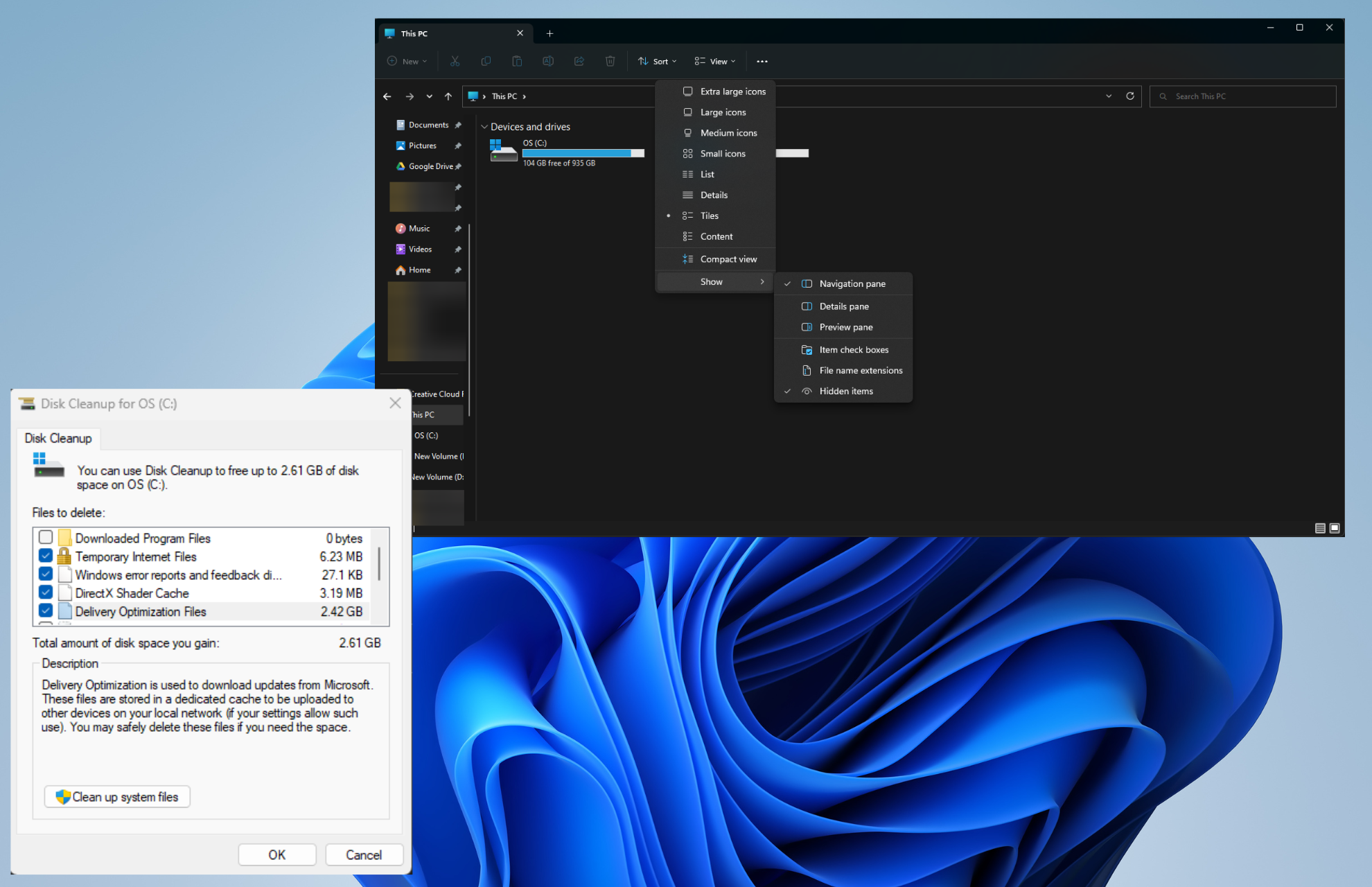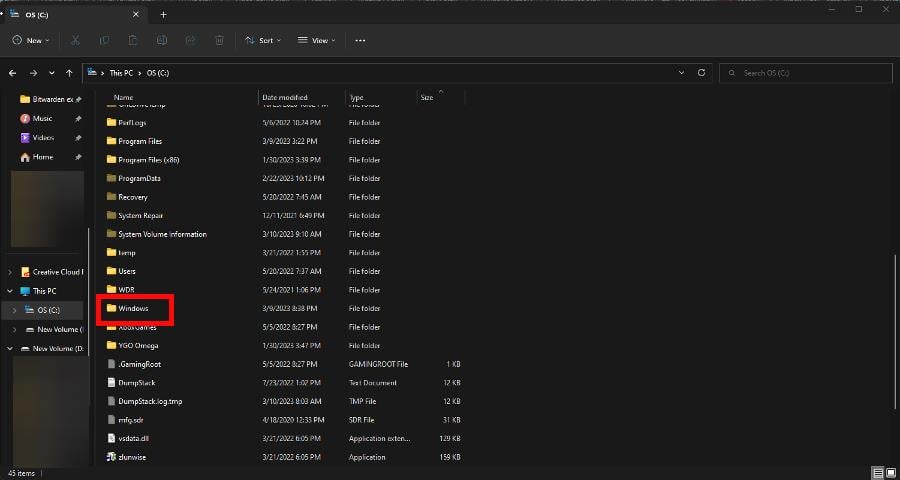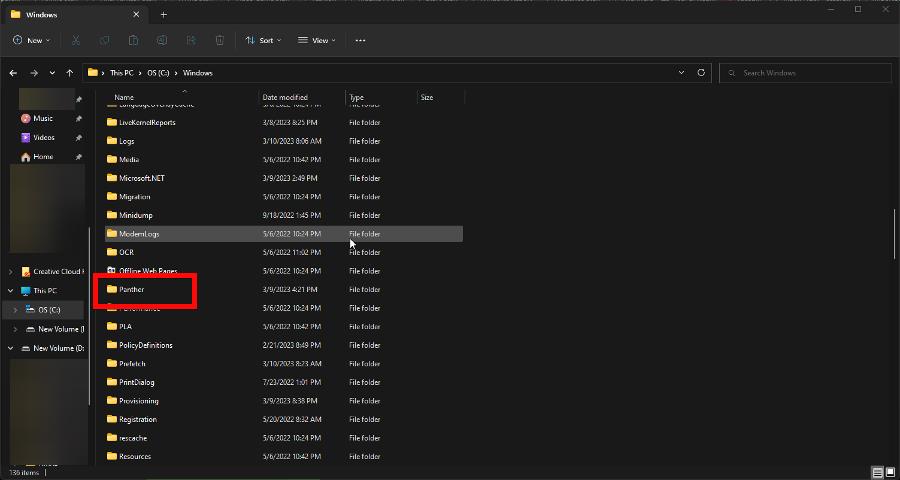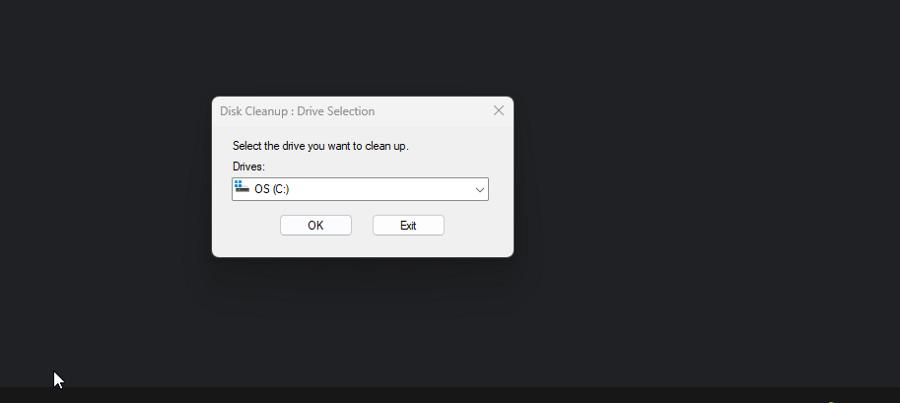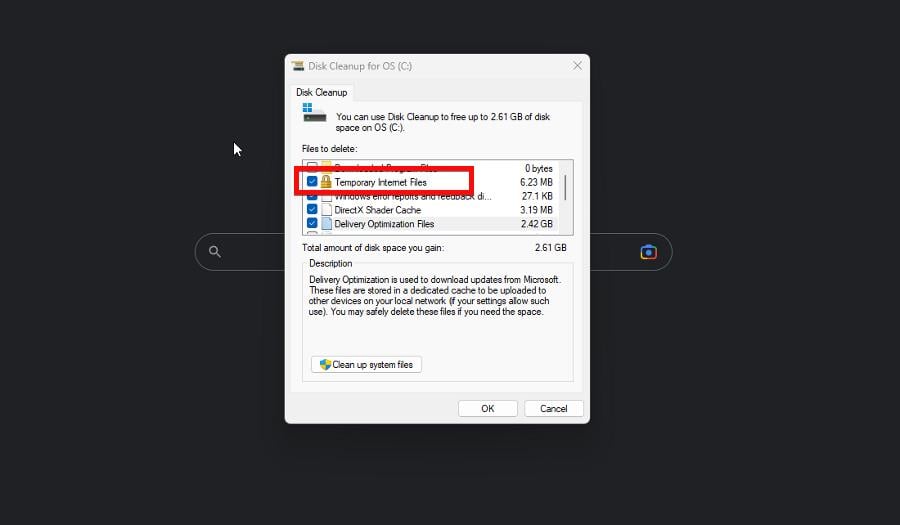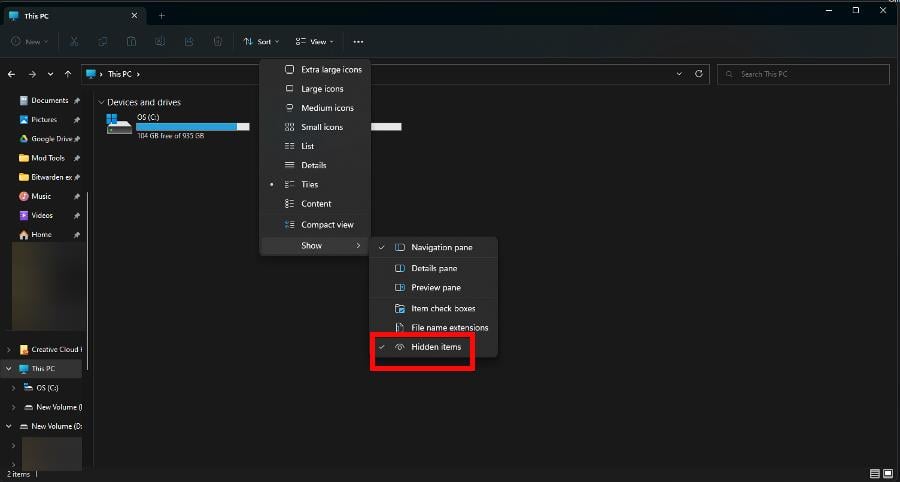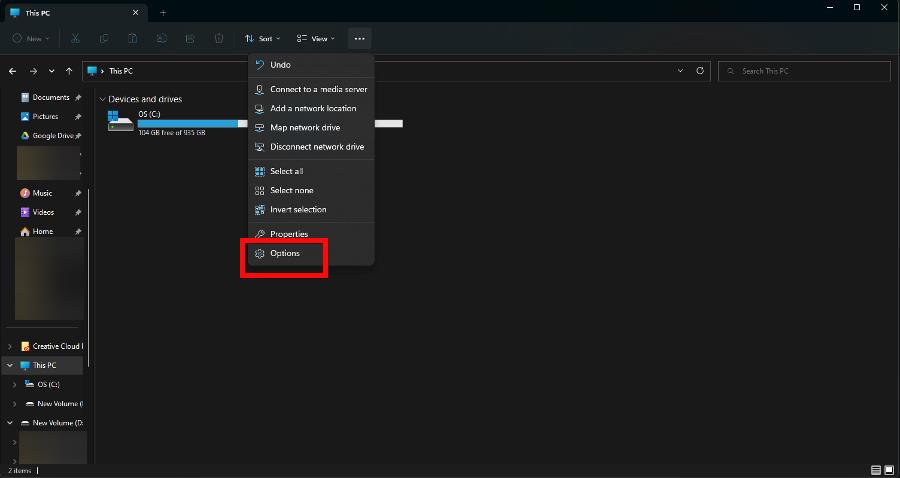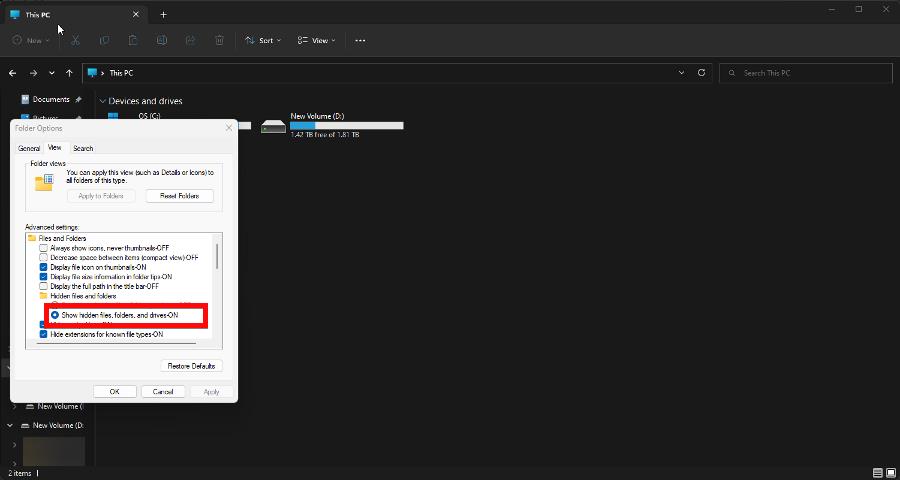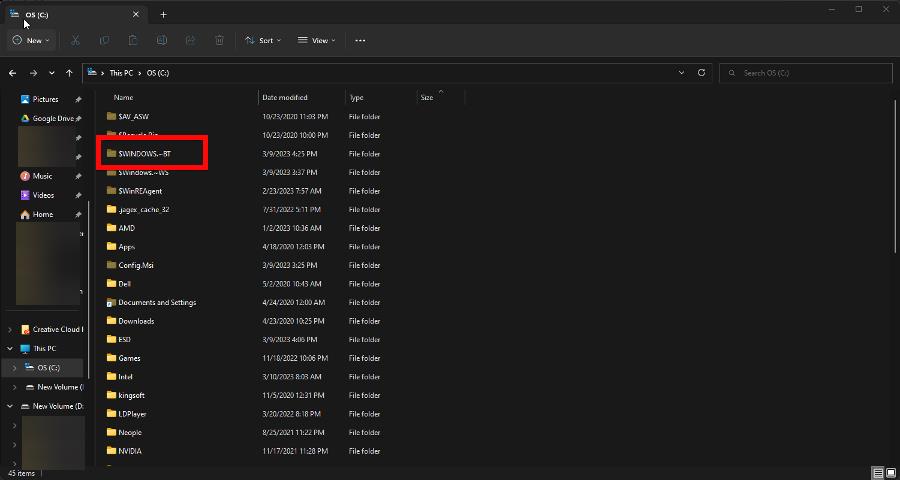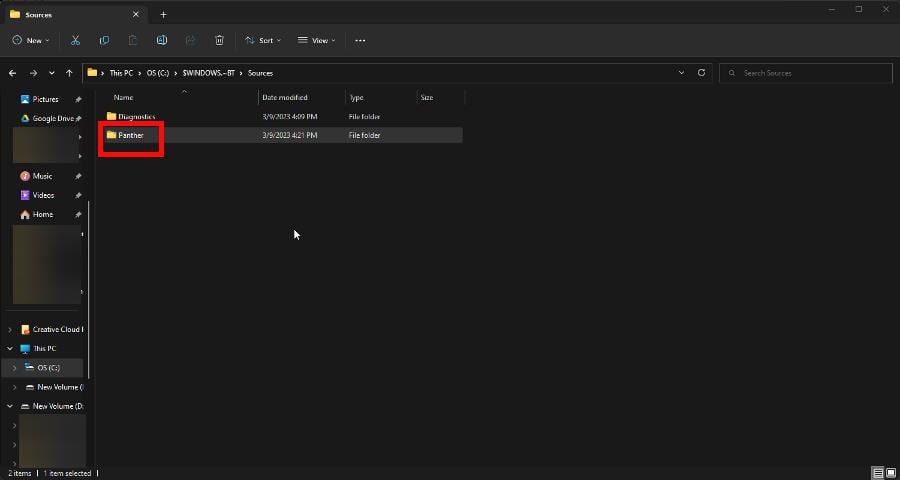Safely delete this folder and improve system performance
by Cesar Cadenas
Cesar has been writing for and about technology going on for 6 years when he first started writing tech articles for his university paper. Since then, his passion… read more
Updated on
- Windows Panther Folder houses log files for every Windows 11 update, installation, and setup.
- It does so to keep a record of everything and is an important aspect of restoring the system to an earlier build.
- You can delete it to improve system performance without issue, just like deleting any kind of temporary file.
Windows Panther is a folder that houses all the log files for Windows 11 installation, setup, and updates. You can delete it without any adverse effects. These are temporary files, so there’s no problem.
However, there is one instance in which you shouldn’t delete the folder, and that’s if you plan on rolling back to a previous Windows build. Without the Panther folder, the rollback will not work.
Why I should delete temporary files on my Windows computer?
Apart from that scenario, deleting the folder is a perfectly okay thing to do. There are several benefits to getting rid of those temporary files.
How we test, review and rate?
We have worked for the past 6 months on building a new review system on how we produce content. Using it, we have subsequently redone most of our articles to provide actual hands-on expertise on the guides we made.
For more details you can read how we test, review, and rate at WindowsReport.
- It can free up a ton of space on your hard drive – Deleting unnecessary files is a great way to free up space. It’s recommended that you do this frequently.
- Deleting files can improve system performance – By getting rid of the extra fluff, you may start to experience your computer running much faster and smoother than before.
- Reduces the chances of errors and crashes from happening – An overburdened computer can have multiple performance problems, including constant crashing. Deleting temporary files can solve this.
- Reduces the length of load times – Being able to shorten load times should be music to the ears of gamers who want to get their favorite game as soon as possible.
How can I delete the Windows Panther folder?
There’s only one way to do it when deleting the Windows Panther folder. In addition to showing that method, we’re also going to show you alternate ways to delete temporary files on Windows.
- First, you can use a third-party cleanup tool like Fortect or CleanMyPC. Software like this will go through your hard drive, find temporary files, and delete them automatically.
- If you want to take things a step further, you can use memory cleaner software like Ashampoo WinOptimizer to free up memory and boost system performance.
- It’s also recommended that you turn on Storage Sense on your Windows 11 computer. It’s a feature that will automatically delete temporary files.
1. Delete the folder via File Explorer
- Launch the File Explorer and go to your computer’s main drive. It’s usually the C: Drive.
- Scroll down until you locate the Windows folder. Double-click it to open.
- In this new window, scroll down until you locate Panther. Delete it.
2. Clean up files via Disk Cleanup
- Search for Disk Cleanup in the Windows Search bar. Click the first entry you see.
- Select the drive that has the Windows Panther folder. Click OK.
- In the new window that appears, make sure the box next to Temporary Internet Files is checked off. Click OK to delete them. This will include Windows Panther.
- How to Type Accents on Windows 11
- Fix: EXCEPTION_ILLEGAL_INSTRUCTION Error on Windows 11
- Delayed Write Failed Error on Windows 11: How to Fix it
- How to Remove Windows Copilot on Windows 11
- How to Pin a Batch File to Taskbar on Windows 11
3. Delete Panther in $Windows folder
- First, you will need to make the $Windows folder appear. Start by expanding View at the top of File Explorer, then hover over Show, and select Hidden items.
- Click the three dots at the top of the File Explorer. Select Options.
- Go to the View tab. Scroll down and check off Show hidden files, folders, and drives.
- Scroll down even further and uncheck the box next to Hide protected operating system files. If a warning message appears, select Yes.
- Now go to your C: Drive, as shown earlier. Double-click $WINDOWS.~BT.
- Double-click Sources. Delete the Panther folder.
What can I do if Windows Manager is taking up a lot of GPU resources?
Windows Manager is a system manager that is the main force behind rendering a computer’s user interface by using your machine’s graphics card onto the monitor.
There is an issue with this function in that it’ll suddenly take up a lot of resources bringing computer performance down to a crawl. It’s recommended that you turn off visual effects on Windows 11.
Additionally, we recommend installing some PC performance monitoring software to help you see which areas your computer may be weak in. You can also use the app to keep an eye out for damaged parts.
Feel free to comment below if you have questions about other ways to improve performance. Also, leave comments about reviews you’d like to see or information on other Windows 11 functions.

Разбираемся
- На официальном форуме Майкрософт сказано — в этой папке хранятся параметры и лог-файлы от процесса установки операционной системы. При обновлении системы, точнее до новой сборки, если происходит сбой — то в эту папку записывается информация по поводу сбоя.
- Консультант на оф форуме Майкрософт сообщает — эту папку удалять не стоит.
- Также найдена информация — в этой директории располагается журнал действий программы установки. Журнал действий — в принципе тоже самое что и лог-файл.
- Мое мнение. Еще нашел инфу о том, что эту папку можно смело удалять, она может быть даже синего цвета. Так удалять или нет? Лог-файлы — это служебная информация, используя которую можно попробовать понять причину возникновения сбоя. Если вы не планируете изучать эти данные, а в 99% для обычных пользователей польза от этих данных — нулевая, так как нужно разбираться, тогда действительно можно удалять.
- На всякий случай поступить можно еще так — переименуйте папку Panther в Panther_ и выполните перезагрузку компьютера. Если спустя день-два проблем не будет, значит папку можно удалять. Также не помешает перед удалением создать точку восстановления.
РЕКЛАМА
Пример содержания папки:
Надеюсь данная заметка оказалась полезной. Успехов.
Папка Panther в операционной системе Windows 10 – это особый каталог, который часто вызывает интерес и вопросы у пользователей. В этой статье мы расскажем, что это за папка, зачем она нужна и какие рекомендации по работе с ней существуют.
Папка Panther – это временное хранилище файлов и записей, которые создаются и используются системными службами и утилитами Windows 10. Ее наличие связано с процессом установки и обновления операционной системы.
Содержимое папки Panther содержит информацию о каждом шаге установки или обновления Windows 10. Здесь находятся логи, отчеты об ошибках, информация о драйверах и программном обеспечении, а также другие данные, которые могут быть полезными при решении проблем, связанных с установкой или обновлением системы.
Важно помнить, что папка Panther является системной и предназначена для внутреннего использования Windows 10. Пользователям не рекомендуется изменять или удалять ее содержимое, так как это может привести к непредсказуемым последствиям и нарушению функциональности системы.
Содержание
- Panther: скрытая папка в Windows 10
- Что представляет собой папка Panther?
- Зачем нужна папка Panther в Windows 10?
- Рекомендации по обращению с папкой Panther
Panther: скрытая папка в Windows 10
В папке Panther находятся файлы с расширением .log, которые содержат информацию о процессе обновления системы, установке драйверов и приложений, а также о возможных проблемах, возникших во время процесса обновления.
Эти лог файлы позволяют пользователям и техническим специалистам анализировать процесс установки и обновления системы, идентифицировать проблемы и изучать возможные решения.
Обратите внимание: папка Panther является скрытой, поэтому чтобы ее увидеть, вам необходимо включить отображение скрытых файлов и папок в настройках операционной системы.
Чтобы отобразить папку Panther в Windows 10, выполните следующие шаги:
- Откройте Проводник Windows, нажав на значок папки на панели задач или нажав клавишу Win + E.
- В верхней части окна Проводника щелкните на вкладке «Вид».
- В разделе «Параметры» выберите пункт «Скрытые элементы».
- Теперь вы сможете увидеть скрытую папку Panther в разделе «Этот компьютер» или вы можете найти ее по пути C:\Windows\Panther.
Обратите внимание, что удаление или изменение файлов в папке Panther может вызвать проблемы с операционной системой. Поэтому рекомендуется оставить эту папку нетронутой, если вы не являетесь опытным пользователем или не получили соответствующие инструкции от технической поддержки.
Важно: Не следует пытаться удалять папку Panther или ее содержимое вручную без понимания того, что вы делаете. Редактирование или удаление файлов из папки Panther может привести к непредсказуемым последствиям и повлиять на работоспособность операционной системы Windows 10.
Что представляет собой папка Panther?
В папке Panther хранится информация о каждом этапе установки операционной системы: начиная от распаковки файлов из образа до применения всех изменений и настроек. Логи в данной папке могут быть полезны при возникновении проблем или ошибок в процессе установки операционной системы.
Основной файл, содержащий информацию о процессе установки, называется setupact.log. В нем можно найти подробные сведения о каждом этапе установки, включая информацию о оборудовании, драйверах, программных компонентах и других параметрах, связанных с установкой Windows.
Хотя папка Panther содержит полезную информацию для определения причин возникновения проблем при установке ОС, она не предназначена для редактирования или удаления пользователем. Вмешательство в эту папку может привести к сбою установки операционной системы или другим проблемам в работе системы.
Зачем нужна папка Panther в Windows 10?
Папка Panther в операционной системе Windows 10 играет важную роль в процессе обновления системы. Она содержит журналы и данные, связанные с установкой и обновлением операционной системы.
Когда вы обновляете свою систему с помощью Windows Update или устанавливаете новую версию операционной системы с помощью установочного носителя, все действия и ошибки во время этого процесса записываются в папку Panther. Эти данные помогают системе решить проблемы, возникшие при обновлении или установке, а также позволяют посмотреть подробную информацию о каждом этапе процесса.
Папка Panther также может содержать журналы ошибок, которые могут помочь разработчикам программного обеспечения или службе поддержки Microsoft в поиске причин сбоев или проблем в процессе обновления.
Обычно папка Panther находится в следующем пути: C:\Windows\Panther. Она создается автоматически при обновлении или установке системы, и в ней могут быть различные файлы и подпапки, содержащие данные и информацию о процессе обновления.
Важно знать, что папка Panther содержит важные системные файлы, поэтому она не рекомендуется для удаления или изменения содержимого без надлежащей информации и разрешения со стороны службы поддержки. Если у вас возникли проблемы с обновлением или установкой Windows 10, служба поддержки Microsoft может потребовать доступ к папке Panther для анализа проблемы и предоставления соответствующего решения.
Таким образом, папка Panther в Windows 10 играет важную роль в процессе обновления и установки операционной системы, а также содержит информацию, необходимую для решения возможных проблем или ошибок. Она является важной частью системных файлов и следует относиться к ней с осторожностью и соблюдением рекомендаций специалистов Microsoft.
Рекомендации по обращению с папкой Panther
Важно отметить, что папка Panther содержит информацию, необходимую для отладки и устранения проблем при установке или обновлении Windows 10. Поэтому рекомендуется не удалять или изменять содержимое этой папки без необходимости и без предварительного резервного копирования.
В случае возникновения проблем при установке или обновлении операционной системы, можно использовать информацию из папки Panther для выявления и исправления ошибок. Если вы не являетесь опытным пользователем и не занимаетесь настройкой или отладкой операционной системы, рекомендуется не изменять или удалять файлы в папке Panther, чтобы не повредить работу системы.
Если вам потребуется анализировать логи установки или обновления Windows 10, вы можете использовать специализированные инструменты, доступные из командной строки или программного обеспечения. Такие инструменты помогут вам более детально изучить содержимое папки Panther без возможности повредить файлы или настройки операционной системы.
В заключение, папка Panther в Windows 10 содержит важные системные файлы, используемые при установке и обновлении операционной системы. Рекомендуется быть осторожным при обращении с этой папкой и не производить в ней изменений без необходимости и предварительного резервного копирования.
Когда вы открываете проводник на компьютере с операционной системой Windows 10, вы могли заметить папку под названием «Panther». Многие пользователи задаются вопросом, что это за папка и зачем она здесь. В этой статье мы разберемся, что такое Panther и расскажем, как удалить ее, если вы решите избавиться от нее.
Папка Panther является частью операционной системы Windows и содержит различные файлы и данные, связанные с установкой и обновлением операционной системы. В основном, папка Panther используется в процессе обновления Windows 10, а также при выполнении некоторых служебных операций, связанных с системой.
Обычно папка Panther располагается в каталоге C:\Windows\ и имеет скрытый атрибут, что означает, что она не отображается в проводнике, если не настроены соответствующие параметры отображения файлов и папок. Важно отметить, что удаление папки Panther может вызвать проблемы с установкой обновлений или исправлением ошибок в операционной системе.
Если вам все же необходимо удалить папку Panther, вы должны быть предельно осторожными. Рекомендуется резервировать все важные файлы и данные перед удалением папки, чтобы в случае возникновения проблем можно было восстановить систему из резервной копии.
Содержание
- Что такое Panther?
- Описание и функции
- Почему она появляется в Windows 10?
- Как удалить Panther?
- Методы удаления
Что такое Panther?
Планировщик заданий в Windows 10 использует папку Panther для сохранения различных отчетов, журналов и других файлов, создаваемых во время процесса установки или обновления ОС. Также папка содержит информацию о любых ошибках, возникающих в процессе установки, чтобы пользователь мог узнать, что пошло не так.
На практике, большинство пользователей никогда не сталкиваются с папкой Panther и ее содержимым, так как эта папка скрыта и невидима по умолчанию. Однако, если вы заметили наличие папки Panther на диске C, не стоит беспокоиться, так как это нормальное явление и не указывает на наличие каких-либо проблем в вашей системе.
Если вам необходимо удалить папку Panther, вы можете сделать это, однако это не рекомендуется, так как она содержит важные файлы, которые могут быть полезными при диагностике проблем и устранении неисправностей в будущем. Если все же вы решите удалить папку Panther, будьте осторожны и удаляйте только после тщательного анализа ее содержимого и убедитесь, что вы не удаляете ничего важного или необходимого для вашей системы.
Описание и функции
Основная функция папки Panther заключается в том, чтобы записывать информацию о процессе установки или обновления операционной системы. Здесь хранится информация о найденных или исправленных проблемах, сбоях, а также информация о составе оборудования и программного обеспечения, установленного на компьютере.
Кроме того, папка Panther используется для проведения дальнейшей диагностики и отладки системы, если в процессе установки возникли проблемы или ошибки. Эта информация может быть полезна для разработчиков операционной системы и служит для улучшения процесса установки в будущих обновлениях.
Пользователям обычно нет необходимости удалять папку Panther вручную, так как она автоматически удаляется после завершения процесса установки или обновления Windows. Однако, если вам требуется освободить место на диске, вы можете временно переместить эту папку или удалить ее с помощью специальных инструментов для очистки диска.
Почему она появляется в Windows 10?
Когда происходит установка или обновление Windows 10, система создает папку Panther для сохранения журнала установки и отчетов о процессе. Здесь содержится информация о состоянии системы, найденных проблемах и ошибках, произошедших во время установки или обновления.
Обычно пользователи не видят папку Panther, так как она скрыта и расположена в системной директории. Однако иногда эта папка может появиться в списке папок, вызывая вопросы у пользователей.
Появление папки Panther не является признаком неполадок или вирусов в операционной системе. Это всего лишь временная папка, которую можно безопасно удалить без вреда для системы.
Основной случай использования папки Panther состоит в том, что она содержит информацию для службы поддержки при возникновении проблем с установкой или обновлением операционной системы. Поэтому удаление этой папки не приведет к потере данных и не повлияет на работу операционной системы.
Если вы хотите удалить папку Panther, просто щелкните правой кнопкой мыши на нее, выберите «Удалить» и подтвердите удаление. Будьте уверены, что вы больше не нуждаетесь в этой информации или не планируете обратиться за помощью в службу поддержки.
Теперь, когда вы знаете, что такое папка Panther и почему она появляется в Windows 10, вы сможете безопасно удалить ее, если она больше не нужна.
Как удалить Panther?
Шаги по удалению папки Panther в Windows 10:
| Шаг | Действие |
|---|---|
| 1 | Перейдите в папку C:\Windows\ обозревателем файлов. |
| 2 | Откройте папку Panther. |
| 3 | Выберите все файлы и папки внутри Panther. |
| 4 | Нажмите правую кнопку мыши и выберите «Удалить». |
| 5 | Подтвердите удаление папки Panther, нажав «Да». |
После выполнения этих шагов папка Panther будет удалена из вашей системы Windows 10.
Методы удаления
Если вы хотите удалить папку Panther в операционной системе Windows 10, можно воспользоваться следующими методами:
- 1. Полное удаление через командную строку: Откройте командную строку с правами администратора и введите команду «rmdir /s /q C:\$Windows.~BT\Source\Panther». После выполнения команды папка Panther будет удалена полностью.
- 2. Удаление через диспетчер задач: Откройте диспетчер задач (нажмите комбинацию клавиш Ctrl+Shift+Esc), найдите процесс «SetupHost.exe», выделите его и нажмите кнопку «Завершить задачу». Затем удалите папку Panther вручную.
- 3. Запуск автоматической очистки диска: Нажмите комбинацию клавиш Win+R, введите команду «cleanmgr» и нажмите Enter. Выберите диск, на котором находится папка Panther, и нажмите кнопку «OK». В появившемся окне выберите файлы для удаления и нажмите кнопку «OK» для запуска процесса очистки.
- 4. Использование специализированных программ для удаления: Существуют различные программы, которые могут помочь вам удалить ненужные файлы и папки с компьютера. Некоторые из них включают в себя функцию удаления системных файлов, включая папку Panther. Примеры таких программ включают CCleaner, Advanced SystemCare и другие.
Выберите наиболее удобный для вас метод удаления папки Panther в Windows 10, чтобы освободить место на жестком диске и улучшить производительность системы.
Panther — это особая папка в операционной системе Windows 10, которая играет важную роль в процессе установки и обновления системы. Изначально она создается автоматически в корневом каталоге диска C и содержит различные файлы и журналы, связанные с установкой Windows.
Папка Panther обычно имеет скрытый атрибут, чтобы предотвратить случайное удаление или изменение файлов в ней. Она содержит информацию о путях к файлам, процессах установки и настройки системы, журналы ошибок и многое другое. Эти данные могут быть полезными при диагностировании проблем установки или при обновлении операционной системы.
Папка Panther также может содержать файлы и журналы, связанные с установкой драйверов и оборудования. При возникновении проблем с драйверами эти файлы могут помочь определить, какие компоненты системы вызывают ошибки, и найти возможные способы их устранения.
Обратите внимание, что доступ к папке Panther также может быть ограничен для обычных пользователей системы. Для просмотра или изменения файлов в этой папке может потребоваться права администратора. Использование папки Panther может быть полезным при разработке или обслуживании компьютера, однако для обычного пользователя она является скрытой и недоступной частью операционной системы.
Содержание
- Что такое Panther в Windows 10
- Описание папки Panther в Windows 10
- Подробности о Panther
Что такое Panther в Windows 10
В папке Panther находятся различные файлы и журналы, которые сохраняются во время процесса установки или обновления Windows. Эти файлы содержат информацию о ходе установки, настройках компонентов операционной системы, найденных ошибках и других событиях, происходящих во время процесса.
После установки или обновления Windows, папка Panther больше не требуется и может быть удалена безопасно. Однако, если у вас возникают проблемы при установке или обновлении операционной системы, файлы в папке Panther могут быть полезны для поиска и устранения причин этих проблем.
Обычно, доступ к папке Panther ограничен, чтобы предотвратить случайное удаление или изменение файлов внутри нее. Чтобы получить доступ к этой папке, вы можете попробовать изменить разрешения на файлы вручную или использовать специальные программы для работы с системными файлами.
Важно помнить, что удаление или изменение файлов в папке Panther может вызвать нежелательные последствия и привести к неправильной работе операционной системы. Поэтому, если вы не уверены, что делаете, рекомендуется обратиться за помощью к специалистам или следовать руководствам, предоставляемым производителем операционной системы.
Описание папки Panther в Windows 10
Папка Panther в операционной системе Windows 10 представляет собой системную папку, которая содержит логи установки Windows. Она создается во время установки операционной системы и обычно располагается в директории C:\Windows\Panther.
Папка Panther включает в себя различные файлы и подпапки, которые содержат информацию о процессе установки Windows и помогают отслеживать возможные ошибки или проблемы, возникшие во время установки.
Некоторые из файлов, находящихся в папке Panther, включают в себя файлы журналов, файлы развертывания и файлы конфигурации. Эти файлы могут быть полезными при диагностике и устранении проблем с установкой Windows, если таковые возникнут.
Папка Panther может также содержать информацию о последних обновлениях операционной системы или о файлах, связанных с обновлениями программного обеспечения. При возникновении проблем соответствующие файлы логов из этой папки могут быть использованы для поиска решений или предоставления информации технической поддержке.
Обычно пользователи не имеют необходимости манипулировать содержимым папки Panther, поскольку это предназначено для использования системой. Однако, в случае если пользователь сталкивается с проблемами, связанными с установкой или обновлением Windows 10, содержимое папки Panther может пригодиться для диагностики и решения этих проблем при помощи технической поддержки или самостоятельно.
Подробности о Panther
Файлы в папке Panther могут включать отчеты об ошибках, журналы установки и данные о конфигурации системы. Кроме того, папка Panther может содержать временные файлы и другую информацию, которая помогает операционной системе отслеживать и регистрировать изменения.
Обычно, пользователь не должен изменять или удалять файлы в папке Panther вручную, так как это может повредить работу операционной системы. Если у вас возникли проблемы или ошибки, связанные с Windows 10, вы можете обратиться к файлам и журналам в папке Panther для выяснения причины и попытаться решить проблему.
Если вы не обладаете достаточными знаниями, рекомендуется получить помощь специалиста или использовать официальные инструменты от Microsoft для анализа и устранения ошибок системы.